PROE_BOM表制作教程
Pro-E野火版 BOM表与爆炸图零件球号的自动形成与应用
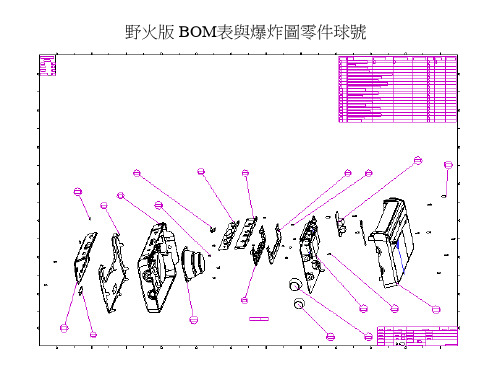
20.用EXCEL開啟RD46-TEST.TXT
點下一步
繪製間格線 20.用EXCEL開啟RD46-TEST.TXT
21.即可產生零件表如下
14.自動展開零件表(先選table-repeat region)(在選switch syms) 2 1
15.零件表展開後發現相同的零件卻重覆展開在零件表上
點選Attribute再點擊欲修改 參數 之表格
16.設定參數解決 重覆名稱問題
選No Duplicates
17.BOM表上的數量與名稱調整後正常顯示
18.自動產生零件號碼球 2
選菜單Set Region後再 點擊要生成號碼球的零件表
1
菜單Table-->BOM Balloons
18.自動產生零件號碼球 自動產生零件號碼球
1.選Create Balloon 2.點擊零件表區
3.爆炸圖區即可自動生成零件號碼球
19.將零件表儲存成通用的Excel檔案格式 1.點擊激活零件表後 2.選菜單Table>Save Table>As Text File… 存成檔名為 Rd46_test.TXT
8.點取表格按鈕製作零件表格
9.第一列輸入正常格式的序號 品名 數量等…
10.第二列設定為重複區域
11.選add設定重複區域如圖示紅色框
12.在重複區域裡輸入參數 先用滑鼠左鍵點擊欲輸入參數的空格,再按右鍵選取菜單 的report parameter
13.輸入重複零件表格-序號(index) 品名(part name) 數量 (Q`TY) 的對應參數
野火版 BOM表與爆炸零件拉到適當位置如圖示
3.將爆炸圖狀態儲存成exp0001爆炸圖狀態
4.打開2D工程圖檔,插入 一個新的頁面
PROE工程图BOM说明细表制作详解
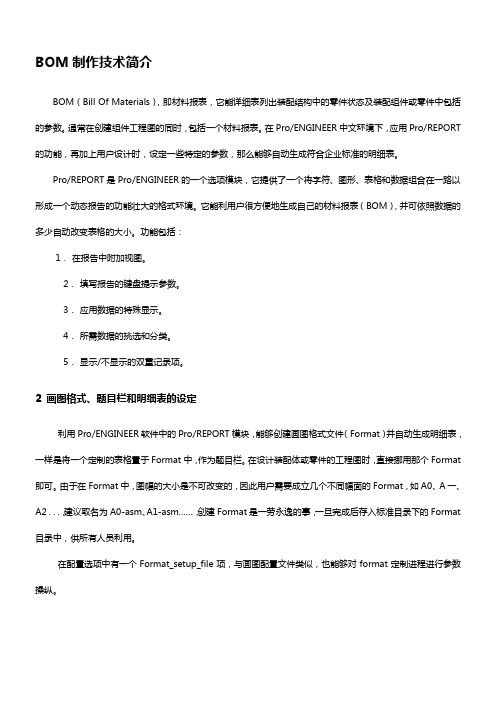
BOM制作技术简介BOM(Bill Of Materials),即材料报表,它能详细表列出装配结构中的零件状态及装配组件或零件中包括的参数。
通常在创建组件工程图的同时,包括一个材料报表。
在Pro/ENGINEER中文环境下,应用Pro/REPORT 的功能,再加上用户设计时,设定一些特定的参数,那么能够自动生成符合企业标准的明细表。
Pro/REPORT是 Pro/ENGINEER的一个选项模块,它提供了一个将字符、图形、表格和数据组合在一路以形成一个动态报告的功能壮大的格式环境。
它能利用户很方便地生成自己的材料报表(BOM),并可依照数据的多少自动改变表格的大小。
功能包括:1.在报告中附加视图。
2.填写报告的键盘提示参数。
3.应用数据的特殊显示。
4.所需数据的挑选和分类。
5.显示/不显示的双重记录项。
2 画图格式、题目栏和明细表的设定利用Pro/ENGINEER软件中的Pro/REPORT模块,能够创建画图格式文件(Format)并自动生成明细表,一样是将一个定制的表格置于Format中,作为题目栏。
在设计装配体或零件的工程图时,直接挪用那个Format 即可。
由于在Format中,图幅的大小是不可改变的,因此用户需要成立几个不同幅面的Format,如A0、A一、A2 . . .,建议取名为A0-asm、A1-asm……,创建Format是一劳永逸的事,一旦完成后存入标准目录下的Format 目录中,供所有人员利用。
在配置选项中有一个Format_setup_file项,与画图配置文件类似,也能够对format定制进程进行参数操纵。
2.1 创建Format的大体方式那个地址只介绍两种方式创建画图格式。
方式一,读入外部数据假设是你在其他的CAD软将系统中(如AutoCAD)已经做好了画图格式,能够将其转换成通用的DXF或IGES、STEP等格式,然后进入Pro/ENGINEER的Format模式,如图1 。
PROE工程图教程之BOM表总重量栏怎么做

问:创建自定义符号
我是在工程图模式下,然后用插入-----绘图符号-----定制,再选择浏览proe自带的符号。
再用新建来创建自定义的符号。
不知道我这样做是不是一种简单的方法,大家还有没有其他的方法?还有一点就是,创建了自定义符号后如何保存?
答:
BOM表总重量栏怎么做?
今天搞了个明细表格,总重量栏始终搞不好,输入关系式老是提示错误或无效自变量,我没办法了,希望斑竹和各位高手能讲解下?在此先谢了........
重量栏写成:&asm.mbr.pro_mp_mass[.2];总重量栏写成:&rpt.rel.cmass;关系式写成:cmass=asm_mbr_pro_mp_mass*rpt_qty MP_DENSITY=7.82E-5却老是错误,望斑竹和各位高人给讲解下
小弟初学,望斑竹和各位高人给讲解下
答:应当在重复区域内选关系式,并不是整个绘图的关系式。
问:在重复区域添加关系TCMASS=asm_mbr_CMASS*rpt_qty时,总提示error发现无效符号'asm_mbr_CMASSl'。
但是单件质量却显示,说明此CMASS定义好了的啊!。
PROE的BOM制作02
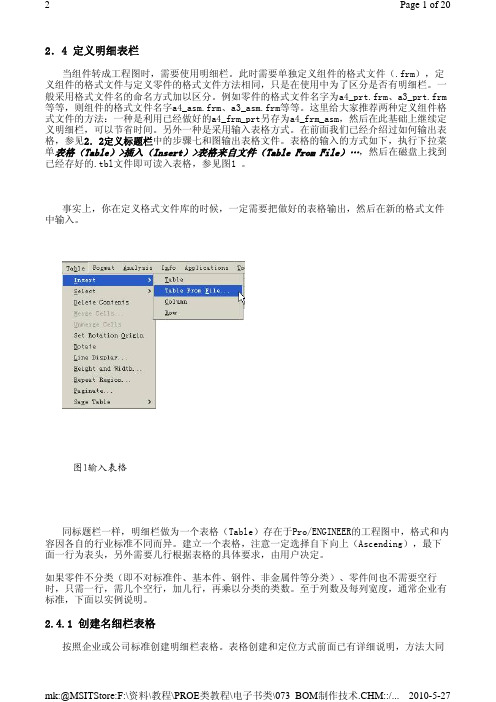
2.4 定义明细表栏当组件转成工程图时,需要使用明细栏。
此时需要单独定义组件的格式文件(.frm),定义组件的格式文件与定义零件的格式文件方法相同,只是在使用中为了区分是否有明细栏。
一般采用格式文件名的命名方式加以区分。
例如零件的格式文件名字为a4_prt.frm、a3_prt.frm 等等,则组件的格式文件名字a4_asm.frm、a3_asm.frm等等。
这里给大家推荐两种定义组件格式文件的方法:一种是利用已经做好的a4_frm_prt另存为a4_frm_asm,然后在此基础上继续定义明细栏,可以节省时间。
另外一种是采用输入表格方式。
在前面我们已经介绍过如何输出表格,参见2.2定义标题栏中的步骤七和图输出表格文件。
表格的输入的方式如下,执行下拉菜单表格(Table)>插入(Insert)>表格来自文件(Table From File)…,然后在磁盘上找到已经存好的.tbl文件即可读入表格,参见图1 。
事实上,你在定义格式文件库的时候,一定需要把做好的表格输出,然后在新的格式文件中输入。
同标题栏一样,明细栏做为一个表格(Table)存在于Pro/ENGINEER的工程图中,格式和内容因各自的行业标准不同而异。
建立一个表格,注意一定选择自下向上(Ascending),最下面一行为表头,另外需要几行根据表格的具体要求,由用户决定。
如果零件不分类(即不对标准件、基本件、钢件、非金属件等分类)、零件间也不需要空行时,只需一行,需几个空行,加几行,再乘以分类的类数。
至于列数及每列宽度,通常企业有标准,下面以实例说明。
2.4.1 创建名细栏表格按照企业或公司标准创建明细栏表格。
表格创建和定位方式前面已有详细说明,方法大同图1输入表格小异,不再赘述。
完成结果如图2 。
我们看到的结果是明细栏正好位于标题栏的上方。
注意:按照国标要求明细栏和标题栏中有粗实线部分,而表格的线条均为细实线,解决此问题的办法是在需要粗实线的地方用绘图工具画出白色线条,与表格的边框线重合。
ProE中BOM表制作方法
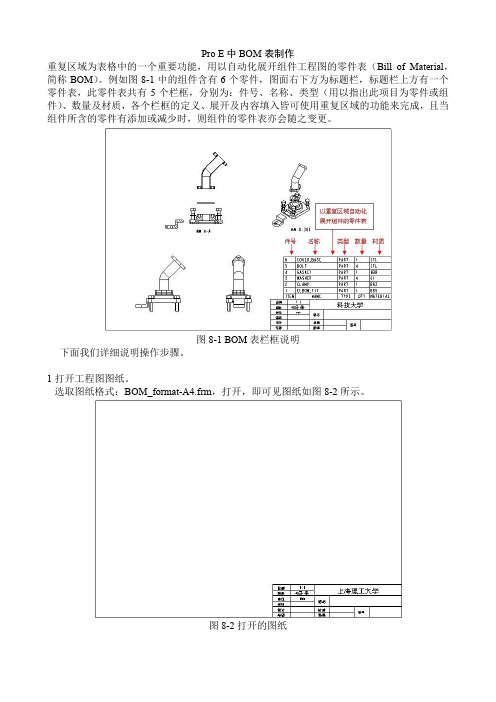
Pro E中BOM表制作重复区域为表格中的一个重要功能,用以自动化展开组件工程图的零件表(Bill of Material,简称BOM)。
例如图8-1中的组件含有6个零件,图面右下方为标题栏,标题栏上方有一个零件表,此零件表共有5个栏框,分别为:件号、名称、类型(用以指出此项目为零件或组件)、数量及材质,各个栏框的定义、展开及内容填入皆可使用重复区域的功能来完成,且当组件所含的零件有添加或减少时,则组件的零件表亦会随之变更。
图8-1 BOM表栏框说明下面我们详细说明操作步骤。
1 打开工程图图纸。
选取图纸格式:BOM_format-A4.frm,打开,即可见图纸如图8-2所示。
图8-2 打开的图纸2 创建表格。
2.1使用字符数设置表格大小按工具栏插入表格的图标,如图8-3所示,点击【升序】,以设置表格是以向上递增的方式加入栏框→点选【左对其】,以设置表格的栏框左侧添加→【按字数符】,以令表格用字符数来设置宽度→点选【顶点】,以设置选取线条的端点为表格放置的基准点。
点选如图8-4右侧所示的线条,则系统自动抓取此线条的右侧端点,以作为表格的起始点。
图8-3 【创建表】图 8-4 所要点选的线条2.2菜单栏点击所要选取的线条后,出现一排数字,如图8-5所示。
图8-5 点选线条后出现的数字点选字符“9”,如图9-6所示,以设置表格的栏宽为9个字符。
图8-6 点选字符“9”字符向左移动并出现刻度,如图8-7所示。
图8-7点选字符移动后出现的刻度再由右至左依次点选字符“6”、“7”、“17”、“5”、其中“17”的选取是由右至左算来第二个字符7,如图8-8所示。
图8-8 “17”的选取点击鼠标中键以完成栏的设置,并开始列的设置。
如图8-9所示,由下至上一次点选字符“2”两次,如图8-9所示,以设置表格的列高为2个字符,且共有两列。
图8-9 列的设置创建好的表格如图8-10所示。
图8-10 创建好的表格2.3 输入文字,并使文字置于栏框中央。
Proe管道bom制作方法
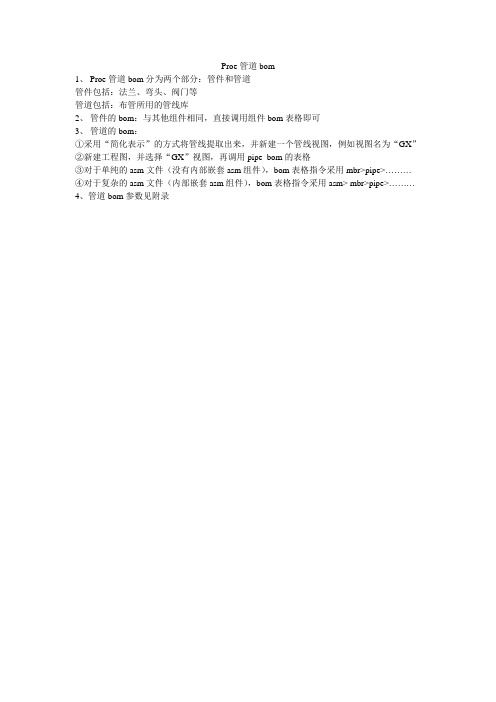
Proe管道bom
1、Proe管道bom分为两个部分:管件和管道
管件包括:法兰、弯头、阀门等
管道包括:布管所用的管线库
2、管件的bom:与其他组件相同,直接调用组件bom表格即可
3、管道的bom:
①采用“简化表示”的方式将管线提取出来,并新建一个管线视图,例如视图名为“GX”
②新建工程图,并选择“GX”视图,再调用pipe_bom的表格
③对于单纯的asm文件(没有内部嵌套asm组件),bom表格指令采用mbr>pipe>………
④对于复杂的asm文件(内部嵌套asm组件),bom表格指令采用asm> mbr>pipe>………
4、管道bom参数见附录
管道参数附录
下列管线库参数会显示为用户定义的参数。
•原料编号
•材料
•等级
•剖面类型(矩形或圆形)
•剖面类型(空心或实心)
•矩形高度
•矩形宽度
•矩形角度
•外径
•壁厚
•形状(直的或弹性的)
•拐角类型(管接头、折弯或斜切口) •重量长度(重量/长度)
•折弯半径
•折弯角度
•斜切口长度
•斜切口编号
•规范
•大小
•斜切口最小角度
•斜切口最大角度
•斜切口半径
•MCSS
管段参数。
[VIP专享]PROE BOM详解
![[VIP专享]PROE BOM详解](https://img.taocdn.com/s3/m/c2eb541084868762cbaed52e.png)
注意:只有在Pro/ENGINEER软件中创建的表格(Table)才可以接受文本输入,外部输入的表格无效,但可以作为几何图元应用。
在输入文本同时还可以设置文本的属性。
首先用鼠标左键选择要输入文字的单元,然后按住鼠标右键不动等待Pop up菜单出现,如图8 所示。
另外一种方法是直接双击要编辑的单元格,即可出现输入文本对话框。
图8在随后出现的文本属性对话框中有两个选择项:Text和Text Style。
Text:在空白处输入需要的中、英文字符,如图9所示。
需要说明的是,使用Open和Save功能可以打开或保存纯文本文件(.txt)到系统中。
另外还有一些其他功能,读者可以自己摸索一下。
图9Text Style:这一选择项中用户可以定义文字的字体、高度、厚度、宽度因子等常规项目。
在下半部分的Note/Dimension区域定义文字在表格中的存在形式,本例中选择了文字在表格内的水平、垂直方向均为居中方式,如图10 所示的编辑文本样式。
另外还有一些选项,读者可以自己尝试改变一下,如文字的角度、颜色等。
&model_name,系统参数,表示该工程图所使用的三维模型名称,可以是零件或装配,一般在机械设计中模型名称以零件的图号命名;&dwg_name,系统参数,表示该工程图的名称。
在一般情况下,工程图的名字与他所应用的三维模型的名字一致,只是扩展名不同(三维模型是Prt,二维工程图是Drw)。
但一个三维模型可以对应多个二维工程图,此时需要不同的工程图名字。
&scale,系统参数,可以在标题栏中输入比例尺,按照用户所定义的形式显示,如1:4、1/4或0.25。
&type,系统参数,增加模型的类型到标题栏中,如Part或Assembly。
&format,系统参数,显示当前绘图的格式尺寸,如A4。
¤t_sheet,系统参数,显示当前绘图是第几页。
&total_sheets,系统参数,显示绘图共几页,因为Pro/ENGINEER工程图提供多页显示功能,即一个绘图文件中可以多页显示模型内容。
PROE_BOM表制作教程

P R O E工程图B O M的教程我们这个教程,只是想告诉大家如何将图A这个产品的BOM做成如图B所示!当然是做好表格,自动生成的啊!第一步,我们得制作一个零件和装配文件的模板,这是为了能够统一将要在BOM中加载的参数!1,设置好单位,我用的是如下图所示的编辑----设置-----单位-----2,设置好材料如图所示,我们在此时设置材料,是考虑到产品中,大部分零件是这个材料,当然你也可不在此时设置!在其后单独设置!编辑---设置----材料----如果库里没有你想要的材料,新建一个吧!见下图!3,新建参数,还有很多朋友在讨论如何在工程图中加载中文名称,其中有一个ptc_common_name参数是可以用来加载中文名称的,但PROE支持自定义参数后,如何加载中文名,已经是小菜一碟了!装配文件模板的设置与零件文件的模板设置差不多,在此不多叙述!材料就免了吧,不知道你是不是这样做的,我是这样弄的!第二步,用我们创建好的模板来新建零件和装配文件将每个文件的材料及参数的值设定好,以为例,见图:第三步,新建文件的工程图,新建视图!其具体步骤,不再详细叙述!1,新建BOM表格,表----插入----表----在页面左下方,取一点,创建如下所示表格,相信你没有问题!2,设置重复区域,这是自动生成BOM表内容的关键!a,设置第1个重复区域,表----重复区域----添加------简单------即将表中的两行全部设为第一个重复区域,我们暂且称为外重复区域设置重复区域的属性,表----重复区域----属性----选择外重复区域,设置如下图所示: b,设置第2个重复区域,步骤同上将最上面一行,设为第二重复区域,我们暂且称为内重复区域设置内重复区域属性,步骤同上,设置如下:3,向重复区域中,添加报告参数,ABCDEFGHIJK分别代表我们将要输入的内容上图的,B,E,J,分别是我们自定义的参数,再此说一下运用报告参数的方法,见图:双击单元格,启用输入报告参数4,重复区域中的关系式上面的K,即总重,我们将在此单独说明,我们知道,这个总重=单重*数量,所以在这个时候,我们就必须启用关系式了!表----重复区域----关系----选择重复区域-----5,万事俱备啦表----重复区域----切换符号----看到类似下图的东西了吗上传做教程用的PRT档,其实里面什么都没有!只是软件上的演练,可能有些不太符合国标或者行业内的标准!有不足之处,大家皆可提出!好帖重奖!其实这个教程就是一个镶嵌重复区域的BOM表格,很简单的!,但我想,有时间,有必要的话,做一下,或者来挖掘一下他的其它的功能,对于我们还是有好处的!既然软件有这个功能,可以让我们的工作更加的简单的时候,我们又何乐而不为呢?其实,在实际的运用当中,是不可能,每个产品BOM表都来这样做一次的,大多数是做成工程图的模板文件(*.drw),或者是格式文件(*.frm),在里面创建我们上面所做的内容,然后,在要做BOM表的时候,调出来即可!方法大同小异!在此不再详述!在这里,上传一些模板文件,图框文件,供大家参考,希望对大家有帮助!一起学习,共同进步!部分BOM问题汇总:1,为何我的零件,分析----模型----质量属性----有正确显示重量,BOM中却没有显示?如果材料设置正确,请运行一次,设置---质量属性----确定,再到工程图中编辑----再生---2,为何我的BOM表中,每个零件之间都有一个空行呢?表---重复区域----属性----选择重复区域----选择最小重复----设置其数值为03,如何更改,小数点的位数?格式----小数位数----输入小数位数----选择须更改小数位数的内容零件图号你只要在零件模型中加入自定义字符串,然后在装配图明细栏中相应栏中取自定义字符串名称的地址就可以了。
PROE工程图教程之BOM表总重量栏怎么做
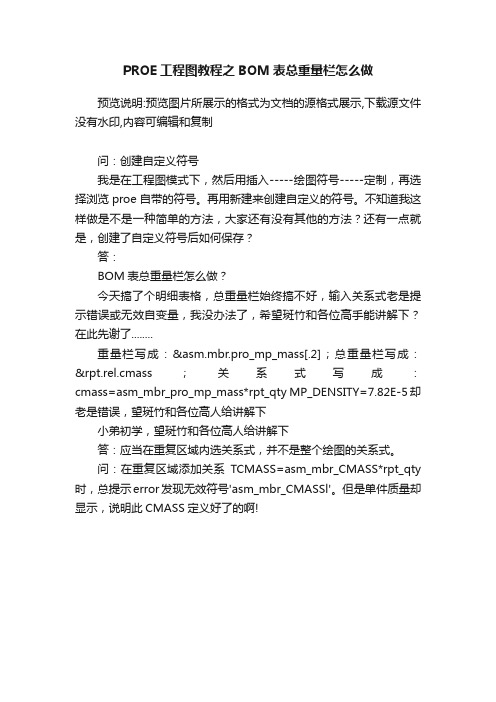
PROE工程图教程之BOM表总重量栏怎么做
预览说明:预览图片所展示的格式为文档的源格式展示,下载源文件没有水印,内容可编辑和复制
问:创建自定义符号
我是在工程图模式下,然后用插入-----绘图符号-----定制,再选择浏览proe自带的符号。
再用新建来创建自定义的符号。
不知道我这样做是不是一种简单的方法,大家还有没有其他的方法?还有一点就是,创建了自定义符号后如何保存?
答:
BOM表总重量栏怎么做?
今天搞了个明细表格,总重量栏始终搞不好,输入关系式老是提示错误或无效自变量,我没办法了,希望斑竹和各位高手能讲解下?在此先谢了........
重量栏写成:&asm.mbr.pro_mp_mass[.2];总重量栏写成:&rpt.rel.cmass;关系式写成:cmass=asm_mbr_pro_mp_mass*rpt_qty MP_DENSITY=7.82E-5却老是错误,望斑竹和各位高人给讲解下
小弟初学,望斑竹和各位高人给讲解下
答:应当在重复区域内选关系式,并不是整个绘图的关系式。
问:在重复区域添加关系TCMASS=asm_mbr_CMASS*rpt_qty 时,总提示error发现无效符号'asm_mbr_CMASSl'。
但是单件质量却显示,说明此CMASS定义好了的啊!。
PROE(BOM)制作
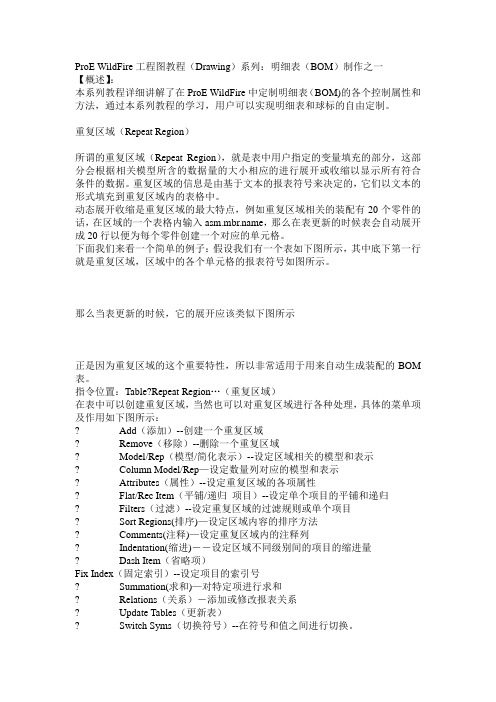
ProE WildFire工程图教程(Drawing)系列:明细表(BOM)制作之一【概述】:本系列教程详细讲解了在ProE WildFire中定制明细表(BOM)的各个控制属性和方法,通过本系列教程的学习,用户可以实现明细表和球标的自由定制。
重复区域(Repeat Region)所谓的重复区域(Repeat Region),就是表中用户指定的变量填充的部分,这部分会根据相关模型所含的数据量的大小相应的进行展开或收缩以显示所有符合条件的数据。
重复区域的信息是由基于文本的报表符号来决定的,它们以文本的形式填充到重复区域内的表格中。
动态展开收缩是重复区域的最大特点,例如重复区域相关的装配有20个零件的话,在区域的一个表格内输入,那么在表更新的时候表会自动展开成20行以便为每个零件创建一个对应的单元格。
下面我们来看一个简单的例子:假设我们有一个表如下图所示,其中底下第一行就是重复区域,区域中的各个单元格的报表符号如图所示。
那么当表更新的时候,它的展开应该类似下图所示正是因为重复区域的这个重要特性,所以非常适用于用来自动生成装配的BOM 表。
指令位置:Table?Repeat Region…(重复区域)在表中可以创建重复区域,当然也可以对重复区域进行各种处理,具体的菜单项及作用如下图所示:? Add(添加)--创建一个重复区域? Remove(移除)--删除一个重复区域? Model/Rep(模型/简化表示)--设定区域相关的模型和表示? Column Model/Rep—设定数量列对应的模型和表示? Attributes(属性)--设定重复区域的各项属性? Flat/Rec Item(平铺/递归项目)--设定单个项目的平铺和递归? Filters(过滤)--设定重复区域的过滤规则或单个项目? Sort Regions(排序)—设定区域内容的排序方法? Comments(注释)—设定重复区域内的注释列? Indentation(缩进)--设定区域不同级别间的项目的缩进量? Dash Item(省略项)Fix Index(固定索引)--设定项目的索引号? Summation(求和)—对特定项进行求和? Relations(关系)-添加或修改报表关系? Update Tables(更新表)? Switch Syms(切换符号)--在符号和值之间进行切换。
PROE工程图BOM表(明细表)制作详解
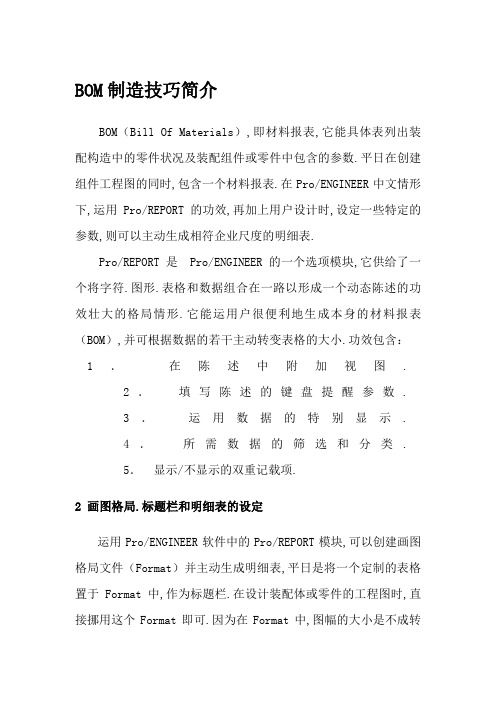
BOM制造技巧简介BOM(Bill Of Materials),即材料报表,它能具体表列出装配构造中的零件状况及装配组件或零件中包含的参数.平日在创建组件工程图的同时,包含一个材料报表.在Pro/ENGINEER中文情形下,运用Pro/REPORT的功效,再加上用户设计时,设定一些特定的参数,则可以主动生成相符企业尺度的明细表.Pro/REPORT是Pro/ENGINEER的一个选项模块,它供给了一个将字符.图形.表格和数据组合在一路以形成一个动态陈述的功效壮大的格局情形.它能运用户很便利地生成本身的材料报表(BOM),并可根据数据的若干主动转变表格的大小.功效包含:1.在陈述中附加视图.2.填写陈述的键盘提醒参数.3.运用数据的特别显示.4.所需数据的筛选和分类.5.显示/不显示的双重记载项.2 画图格局.标题栏和明细表的设定运用Pro/ENGINEER软件中的Pro/REPORT模块,可以创建画图格局文件(Format)并主动生成明细表,平日是将一个定制的表格置于Format中,作为标题栏.在设计装配体或零件的工程图时,直接挪用这个Format即可.因为在Format中,图幅的大小是不成转变的,是以用户须要树立几个不合幅面的Format,如A0.A1.A2 . . .,建议取名为A0asm.A1asm……,创建Format是一劳永逸的事,一旦完成后存入尺度目次下的Format目次中,供所有人员运用.在config.pro设置装备摆设选项中有一个Format_setup_file项,与画图设置装备摆设文件类似,也可以对format定制进程进行参数控制.2.1 创建Format的根本办法这里只介绍两种办法创建画图格局.办法一,读入外部数据假如你在其他的CAD软将体系中(如AutoCAD)已经做好了画图格局,可以将其转换成通用的DXF或IGES.STEP等格局,然落后入Pro/ENGINEER的Format模式,如图 1 .进入格局文件(Format)创建情形后,运用下拉菜单Insert(拔出)>Shared Data(数据共享)>From File(从文件)…读入后再做后续工作.除了上述几种格局外,format还能接收set.cgm格局,或者直接读入AutoCAD的DWG格局.读入后的格局文件用户可以做随意率性修正,增长或删除表格等.留意:只有在Pro/ENGINEER软件中创建的表格(Table)才可以接收文本输入,外部输入的表格无效,但可以作为几何图元运用.图1格局文件(Format)创建办法二,在Pro/ENGINEER软件中直接创建表格拜见图1,用户可以在format模式下用二维画图对象直接绘制图框,运用偏距(Offset)联合裁剪(Trim)制造图框.具体实现办法如下:以A4图幅为例,创建Format(格局)文件时,直接选用A4幅面,然后运用Offset(偏距)对象或履行下拉菜单Sketch(草绘)>Edge(边)>Offset(偏距)…偏距鸿沟线,最后履行下拉菜单Edit(编辑)>Trim(裁剪)>Corner(角)…剪掉落线段过剩部分即可完成边框界说.这部分很简略,信任大家能自力完成.须要强调解释的是对国标划定的每种Format格局文件都要分别作出,保管在共享目次中共全部设计人员运用.2.2界说标题栏根据企业或公司尺度,在标题栏处,界说一个或几个根本的表(Table),关于表的具体制造进程请参照第七章注释与表的运用.下面给大家推举一种整体表格制造办法,根据小我习惯,还有很多其他办法,大家可以测验测验一下.欲制造如图1所示的标题栏,进程如下:图1完成的标题栏边框步调一,采取表格(Table)制造对象见图2,选择By Length项,盘算好表格中每条线的地位,因为采取这种方法制造表格须要供给每条线的增量值,即每条线之间的距离.图3 所示表格初步完成.图2表格制造对象图3表格初步完成步调二,表格归并此时,下拉菜单Table中归并单元Merge Cells…项激活,见图 4 表格归并.编辑表格,采取表格归并单元(Merge Cells…)对象,将表格进一步处理得到如图132 所示的成果.图4表格归并步调三,表格准肯定位经由过程移动表定位对象,选中表格,然后拔取表格右下角的捕获点,此时会消失表移动参考对象,见图 5 表准肯定位对象和图6 表移动捕获参考点.然后与前面已经做好的Format内边框右下角的交点对齐,完成成果见图7 表格定位完成.假如没有可以捕获的实体可以采取绝对坐标.表格的左下角为坐标原点(0,0),根据图幅的不合,经由过程盘算可得到表格的准肯定位点.图5表准肯定位对象图6表移动捕获参考点图7表格定位完成步调四,输入文本在输入文本同时还可以设置文本的属性.起首用鼠标左键选摘要输入文字的单元,然后按住鼠标右键不动等待Pop up菜单消失,如图8 所示. 别的一种办法是直接双击要编辑的单元格,即可消失输入文本对话框.图8编辑表格属性在随后消失的文本属性对话框中有两个选择项:Text和Text Style. Text:在空白处输入须要的中.英文字符,如图9所示.须要解释的是,运用Open和Save 功效可以打开或保管纯文本文件(.txt)到体系中.别的还有一些其他功效,读者可以本身探索一下.图9打开或输入文本Text Style:这一选择项顶用户可以界说文字的字体.高度.厚度.宽度因子等通例项目.鄙人半部分的Note/Dimension区域界说文字在表格中的消失情势,本例中选择了文字在表格内的程度.垂直偏向均为居中方法,如图10 所示的编辑文本样式.别的还有一些选项,读者可以本身测验测验转变一下,如文字的角度.色彩等.图10编辑文本样式步调五,输入参数在Pro/ENGINEER软件体系中,有很多变量是可以由软件主动判此外,经常运用的有以下几种.&model_name,体系参数,暗示该工程图所运用的三维模子名称,可所以零件或装配,一般在机械设计中模子名称以零件的图号定名;&dwg_name,体系参数,暗示该工程图的名称.在一般情形下,工程图的名字与他所运用的三维模子的名字一致,只是扩大名不合(三维模子是Prt,二维工程图是Drw).但一个三维模子可以对应多个二维工程图,此时须要不合的工程图名字.&scale,体系参数,可以在标题栏中输入比例尺,按照用户所界说的情势显示,如1:4.1/4或0.25.&type,体系参数,增长模子的类型到标题栏中,如Part或Assembly.&format,体系参数,显示当前画图的格局尺寸,如A4.¤t_sheet,体系参数,显示当前画图是第几页.&total_sheets,体系参数,显示画图共几页,因为Pro/ENGINEER工程图供给多页显示功效,即一个画图文件中可以多页显示模子内容.别的,所有效户自行设定的参数,均可作为table中的变量运用,如cmass等,现列举部分如下.&cmass,用户界说的质量参数,经由过程关系式cmass=MP_MASS("")主动盘算零件的质量并填到标题栏中.&cname,用户界说的参数,用来暗示模子的名称,如齿轮.轴承等.&czpth,用户界说参数,暗示当前零件被哪个装配挪用.步调六,表格挪用.各类参数在须要的地位填好后保管如图11 所示的在标题栏中界说的体系参数和用户参数.参数解释:图样代号&model_name(体系参数,按照零件名称主动读取)比例&scale(体系参数)共张&total_sheets(体系参数)第张¤t_sheet(体系参数)图样名称&CNAME(用户界说的参数)材料标识表记标帜&CMAT(用户界说的参数)阶段标识表记标帜&CJDBZ(用户界说的参数)重量&CMASS[.2](用户界说的参数,控制小数点后面两位)图11标题栏中界说的体系参数和用户参数当在Pro/ENGINEER画图中挪用格局文件后体系会主动填入响应的参数值,见图12所示的画图文件挪用后的成果.图12画图文件挪用后的成果步调七,表格输出,共享表格数据信息因为Pro/ENGINEER须要界说各类不合幅面的格局文件,是以为了再运用表格数据,可以将表格输出到磁盘写成.tbl文件.具体实现办法如下.先选中表格,办法是在表格中点中随意率性单元,此时会看到在表格的四周边框上消失八个夹持点,点中随意率性一个后,全部表格处于选择状况(变成红色),或者在表格中点中随意率性单元后履行下拉菜单Table>Select>Table即可选中全部表格.然后运用下拉菜单Table>Save Table>As Table file…/ As Text file…,这里我们直接存成表格文件,即运用As Table file…选项,别的一个As Text file…用户可以本身测验测验一下.拜见图13输出表格文件.图13输出表格文件2.3 画图格局文件(Format)的挪用起首在config.pro文件中界说画图格局文件的存放地位,如设置pro_format_dir 的指定存放地位为d:\standards\formats\ ,然后把界说好的格局文件存放到d:\standards\formats\目次下,须要时体系会主动检索到此目次.留意:当你在config.pro文件中设置好了pro_format_dir d:\standards\formats\ 后,履行另存(Save As)格局文件时,软件体系会主动保管新格局文件到指定的目次下,即d:\standards\formats\.挪用办法有以下三种.办法一,在画图模式下运用下拉菜单File>Page Setup…后消失如图1 所示的格局文件挪用对话框.图1格局文件挪用对话框假如不克不及直接找到你须要的格局文件,运用Browse(阅读)…从体系设置装备摆设文件config.pro中界说的pro_format_dir d:\standards\formats\ 指定的磁盘目次上查找,见图 2 查找格局文件和图3在磁盘目次中查找格局文件.格局文件在磁盘上最好分类存放,和其它的符号(symbol)文件放在一路,便于治理.图2查找格局文件图3在磁盘目次中查找格局文件办法二,直接点击画图下方的图纸幅面标识表记标帜“SIZE A4”使其变红后,按住鼠标右键不动,等待Popup菜单消失,见图4 .看到Edit Value后点击会得到如图1所示的格局文件挪用对话框(或者直接用鼠标左键双击“SIZE A4”),后面的操纵与办法一雷同,不再反复.图4直接编辑图幅办法三,直接在画图创口中随意率性空白地位按住鼠标右键不动,等待Popup菜单消失,见图5.单击Page Setup即可进入图1所示的格局文件挪用对话框,后面的操纵与办法一雷同,不再反复.图5鼠标直接挪用格局文件2.5 体系画图参数在定制标题栏和名细栏时用到了很多画图参数,我们在这里给出所有的在工程图中可用的体系参数和Pro/REPORT参数,见表1.表1 体系画图参数目次1 设计参数2 画图格局.标题栏和明细表的设定2.1 创建Format的根本办法2.3 画图格局文件的挪用2.4 界解释细表栏2.5 体系画图参数3 标注件号4 制订明细表手册5 定制材料清单主动输出格局6 带有挠性零件的BOM3 标注件号运用明细表,在Pro/ENGINEER软件中可主动标注件号.鄙人拉菜单表格(table)中,选择BOM球标(BOM Ballom...)选择反复区域,然后再创建球标(Create Bollom)即可. 在缺省状况下,显示的序号用气球暗示.有些用户的尺度不是如许,则需自界说符号(Symbol).3.1 创建球标(Bom Symbol)履行下拉菜单表(Table)> BOM球标(BOM Ballom...)消失屏幕菜单如下,图1.图1创建球标履行设置区域(Set Region)后,有三个选项,分别是简略(Simple).带数目(With Qty).定制(Custom).如图2所示的球标类型.图2球标类型选择反复区域并向下履行创建球标(Create Bollom),选择视图,球标会主动创建.若运用定制(Custom)则运用事先界说好的符号(symbol),关于符号的界说在第十一章符号与润饰特点中有具体介绍.3.2 有关球标(BOM Balloon)的功效3.2.1 整顿球标(Clean BOM Bolloons)选中所有球标后,运用鼠标右键的快捷菜单,如图3所示的球标Popup菜单,可以对其进行快速操纵.图3球标Popup菜单从图 4 所示的整顿球标对话框中不难看出,一些设置内容很简略,与整顿尺寸功效类似,用户只需界说好一些设置,然后保管为默认值就行了.图4整顿球标3.2.2编辑依附类型(Edit Attachment) .见图3球标Popup菜单中的编辑依附类型(Edit Attachment)履行后消失屏幕菜单如图5所示的编辑依附类型.Pro/ENGINEER软件供给了很多灵巧设置装备摆设和修正的功效.例如主动显示的标注是指在对应零件的棱线上,平日按照国标划定应当指在概况上,此时须要把指引点由零件的棱线上设置在概况上,在生成球标之前可以修正二维图设置装备摆设文件(*.DTL)选项def_bom_balloons_attachment 的值为SURFACE 保管即可,假如对个体球标的修正可以经由过程图 5 所示的菜单拔取履行.假如想把指引点的箭头,想改成默认实心圆点的话,可以直接修正二维图的设置装备摆设文件(*.DTL)将选项def_bom_balloons_edge_att_sym的值改为Filled_dot,再从新标注一次即可,或者经由过程履行菜单对个体零件的球标进行单独修正.图5编辑依附类型移动指引点时,先选中球标消失夹持点后,用鼠标拖动夹持点即可,见图6 移动指引点.图6移动指引点在Popup菜单中还有很多实用的选项,用户可以本身测验测验一下.3.2.3消除区域(Clear Region)履行消除区域(Clear Region)并选择反复区域后(假如消失两个反复区域的球标),体系主动消除模子上的球标.3.2.4 转变类型(Change Type)转变类型(Change Type)是指转变已有的球标的类型.如想把简略型(Simple)改为带数目(With Qty)则可用此法.3.2.5 设置参数(Set Param)运用此设置可以转变球标中的标注的内容,如将件号改为数目,但不实用于自界说符号.例如,默认的参数是rpt.index,可运用此功效将其改为rpt.qty,操纵时只需选择反复区域的种子单元(seed cell)即可完成操纵,实战中此功效不经常运用到.3.2.6添加参照球标(Add Ref Bolloon)可认为不合视图中的统一个元件创建附加参照 BOM 球标.操纵方法如下,假设一个元件在主视图中已有标注,可在俯视图中添加其参照球标,用鼠标单击要向个中添加球标的零件即可(也可以从模子树中拔取).3.2.7瓜代符号(Alt Symbol)此功效用来切换标注符号,但仅限于自界说符号或带数目的符号,有时用户须要将根本件标序号,尺度件标件号.即可据此调剂.3.2.8归并(Merge)与分别(Detach)归并(Merge)与分别(Detach)是对带数目的球标类型履行操纵.我们经常把螺栓.螺母.垫圈合为一组来暗示,此时用归并(Merge)功效.而分别(Detach)与之相反.4 制订明细表手册平日在用户的设计图档中,除了附于装配图的明细栏外,还需有专门装订成册的明细表或汇总表.这些表的做法根本上与前面介绍的一样,但是因为表格要分页,所以要控制表格的分页处理技巧.和界解释细栏的办法一样,按照企业或公司的尺度格局绘制表格.设置参数和界说反复区域.前面已经介绍过,表格界说好后可以输出到磁盘文件名称为 .tbl.运用时,可以在画图模式(Drawing)或报表(Report)文件中挪用,图1.图1名细栏报表图2基于装配创建报表创建报表文件时基于一个装配模子,图2.打开一个空的报表文件后,履行下拉菜单表格(Table)>拔出(Insert)>表格来自文件(Table From File)…,然后在磁盘上找到已经存好的.tbl文件读入表格,如图3.图3表格超出鸿沟表格已经超出鸿沟,我们将分页处理.先用鼠标点取要分页处理的表格一次,不然下拉菜单中的编页(Paginate)选项不成用,然后履行下拉菜单表格(Table)>编页(Paginate)…消失如图4所示的屏幕菜单.选择设置规模(Set Extent),并在表格中拔取一行,该表的残剩部分被移除并且会按雷同的大小分成多页.可认为每个单独的页设置格局(Format)文件,图5.留意,当履行撤消分页(Clear Extent)时,后面主动增长的页数不会主动删除,包含零件序号变少,页数削减时,页数也不会主动删除而留出空白页.碰到这种情形可以鄙人拉菜单编辑(Edit)>删除(Remove)>页(Sheet),选择页面删除.图4表格分页屏幕菜单图5每页可单独设置格局文件4.2增长标题(Title)若何让新增的每页都有与首页雷同的标题呢?在编页(Paginate)的屏幕菜单上可找到加标题(Add Title)项,图6.图6为每页增长标题图7选择标题方法当体系提醒:Please select a repeat region in the current table. 选择增长标题标反复区,用鼠标在明细表中选择一个反复区域.因为表格是从下向上分列的,所以选择页脚(Footer)项.然后选择标题标区域,多行时点首尾行,只有一行时,连点两次即可,图7.4.3增长段(Segment)增长段功效一般实用于图纸情势的明细栏.当明细栏的长度超出图幅鸿沟时,须要在统一页面上放置多列.这个功效须要在履行设置规模(Set Extent)之后运用,用增长段(Add Sement),当看到体系提醒: Select an origin for the new table segment,在图纸的空白处选择对角两个点,即可放置分段后的明细栏.须要多列时,反复即可.假如指定的区域过大,则会消失空行.完成成果见图8.假如想删除掉落增长的段履行删除段(Del Sement),选择增长的区域即可.图8名细栏增长段BOM的相干技巧在Pro/ENGINEER中文情形下,运用Pro/REPORT的功效,再加上用户设计时,设定一些特定的参数,则可以主动生成相符企业尺度的明细表.1. 设计参数当用户设计零件时,有些信息可主动列入明细表中,但更多的相干信息,可以经由过程设定参数的方法,在设计阶段设定,平日情形下,可遵守下列步调进行.a. 为包管全部设计小组设计的一致性,并尽可能削减反复工作,建议用户预设一个尺度零件模板,如start.prt,它应当只含有三个基准参考面(Datum plane).为使未来的装配中没有太多的参考面,影响视觉后果,可把参考面放入层(Layer)中,并保管成不显示状况(Blank).b. 设定质量信息,对于start.prt做质量盘算(Info; Model Analysis; Model Mass Properties).此时须给入一个密度值,对于钢件,为7.85E6,然后参加一个Relation, cmass=mp_mass””,个中cmass即为未来的质量参数,建议在取参数名时,运用持续的字符串,不要用“”“_”等,在后面的设定中会有冲突,第三,编辑Program(Program; Edit Design),在文件最后,应当是如下内容:MASSPROPPart start 参加此一行END MASSPROP编辑Program的目标是为了当零件修正后,Regenerate时,软件会从新盘算质量.但此一项须要Pro/ASSEMBLY模块.如无此模块,那么每次设计修正后,请在总装配后,再做一次质量盘算,然后在二维图(含BOM的二维图)中,Regenerate一次.c. 设定其它参数根据用户的不合需求,参数可自行设计,平日可参加下列几项:(Set up; parameter; create; string)cmat: 代表材料,输入一个经常运用材料,如:Q235cname: 代表中文名称,输入‘根本件’cindex: 代表件号,一般情形下,明细表中件号一栏,可以和零件名称(model name)保持一致,如许可少设一个参数,但有时用户的件号用“.”或空格分成几段,以便治理,而这种定名方法在Pro/E 中是不法的,另一种情形是,在产品设计阶段.零件件号尚不肯定,用户可以按某种编号方法先定零件名,再由cindex参数来列示于明细表中,但如许均会有必定的副感化,就是在没有PDM的情形下,不启动Pro/E软件,操纵体系检索不到件号栏.这里面的好坏,愿望用户斟酌.ctype:代表零部件类型,通经常运用户的明细表会分类,如钢件.铸铁件.非金属件或根本件.通用件.尺度件等.用户须要根据本身的现实情形,用ctype加以区分,如A代表钢件.D代表尺度件等. gbname:类似于cindex,可用于尺度件,在part name中,全部企业是不许可有反复的,但有时用户在尺度件明细栏中,件号栏内只标注:GB7085字样,而规格大小列于名称栏内:螺钉M5x10.d. 装配体,即部件对于子装配,也可如零件一样,设定一个尺度模板,当然,因为部件的数目老是相对较少,也可不做模块,到时逐个去设定.2. 产品设计当设计一个新零件时,要先打开start.prt,然后“save as”成一个新的零件名,再用这个新的零件名进行设计,在装配中设计一个新零件,也可以用copy方法运用start.prt.3. 明细表格局的设定运用Pro/ENGINEER软件中的Pro/REPORT模块,可以主动生成明细表,平日是将一个定制的表格置于Format中,在设计装配体的工程图时,直接挪用这个Format即可.因为在Format中,图幅的大小是不成转变的,是以用户须要树立几个不合幅面的Format,如A0.A1.A2,建议取名为A0asm.A1asm……,界说好后,存入Pro/E装配目次下的Format目次中,供所有人员运用.a. 界说Format根本格局,以A1asm为例;New; Format; “A1asm”,选择A1幅面.修正二维图设置装备摆设文件,set up; Modify val因为在Pro/E的二维画图中,不采取参数化画图,是以在界说内边框时,可如下完成:sketch; construction; offset;树立与4条根本边框有必定间距的双点划线,再做sketch; line; vertex;拔取4个交点,可得到4条实线,做为内边框. 然后在右下角树立标题栏,也可按上述方法画线,但只需画出粗实线即可,细实线由table 完成.这时外边框为粗实线,若想改为细实线,请用 Modify; Line style; 将外边框改为Leader.在标题栏处,界说一个或几个根本的table,经由过程move; vertics与内边框对齐,运用mod table; merge;将table修正为合适的外形,运用mod rows/cols; Justify; middle;逐列将字符设定为表格中央地位,再经由过程Enter text输入须要的中.英文字符.在Pro/E中,有很多变量是可以由软件主动判此外,请参考用户手册,经常运用的有&model_name,可写入模子名称,可所以零件或装配;&scale比例尺;¤t_sheet,第几页;&total_sheets,共几页等,别的所有效户自行设定的参数,均可作为table中的变量运用,请留意,对于自界说参数,必定要用table中的Enter text, 不成用detail中的creat; note.b. 界解释细表栏明细表做为一个table消失于Pro/E的工程图中,里面的文字内容,文本可以经由过程table; save/retrive; store text的方法存成一个文本,并可读入Excell中,个中的空格可用作分行用,与其他体系衔接.树立一个table,自下向上(Ascending),最下面一行动表头,别的须要几行根据表格的不一样,由用户决议.假如零件不分类(即不合错误尺度件.根本件.钢件.非金属件等分类).零件间也不须要空行时,只需一行,需几个空行,加几行,再乘以分类的类数.列数及每列宽度,平日企业有尺度.然后界说Repeat Region.Repeat Region;Add,选择第一行左起第一列及最后一列,若需空行(如两行空行),则选择第一行左起第一列及第三行左起最后一列,假如对零件分类,则每一类需分别有一个Repeat Region.在Pro/E中,许可对用户的表格进行各类各样的设定,来知足不合的选择,平日有几项是必须要选择的.Attribute;在Repeat Region中,点取Attribute,选择已界说的一个Repeat Region,会消失几项Duplicates表格中统一模子分别显示No Duplicates统一模子显示在一行,并盘算总数No Dup/level:统一模子显示在一行,同时,不合部件中的雷同零件也统计在一路,这后两项的选择取决于企业的尺度及习惯,如两个仪器须要雷同的螺钉固定,总数是4+8个,有时须要分别两行,则选择No Duplicates,若只需一行,数目是12,则选择No Dup/level.Recursive:一向检索到零件级,会列出所有零件.Flat:只显示最高一层的零件或部件,各部件所属的零部件不列出,平日一个庞杂的装配体,在Pro/E中可采取多级子装配,如许轻易操纵和治理,但列表时其实不须要如斯多的部件,是以平日可选择,Recursive.此时表中会将部件名称及所属的零件名称同时列出,后面会提到处理办法.Start IndexNo start Idx此选择实用于零件的分类统计,当分类统计时,第一类的肇端序号是1,第二类的序号应接续第一类,以次类推,这时,应对第二类设定Start Index再选第一类的Repeat Region.但因为是主动检索零件,是以,软件不许可序号不持续.至此,Repeat Region已根本界说完成,接下来输入各列的内容,选择Enter text;Report Sym从反复区域中选择对应的单元.序号栏,填入rpt;index.件号(代号)栏,填入asm;mbr;name,或者假如零件名称与件号不一致,并且零件参数中已参加cindex可填入asm;mbr;User Defined:键盘输入cindex.名称栏,填入asm;mbr;User Defined:键入cname.数目栏,填入rpt;qty.材料栏,填入asm;mbr;User defined:键入cmat.重量栏,填入asm;mbr;User defined:键入cmass.假如你要统计各零件的总重,即数目乘以重量,则在上述工作完成后,再做下面的工作.在Repeat Region中,先做Update Tables,如许你方才填入的参数才会起感化,再选择Relations,点取刚界说的table,再add,键入totalmass=rpt_qty*asm_mbr_cmass,然后Enter text,总重栏:填入rpt;rel;User Defined:键入totalmass.。
ProE自动创建BOM表格和球标
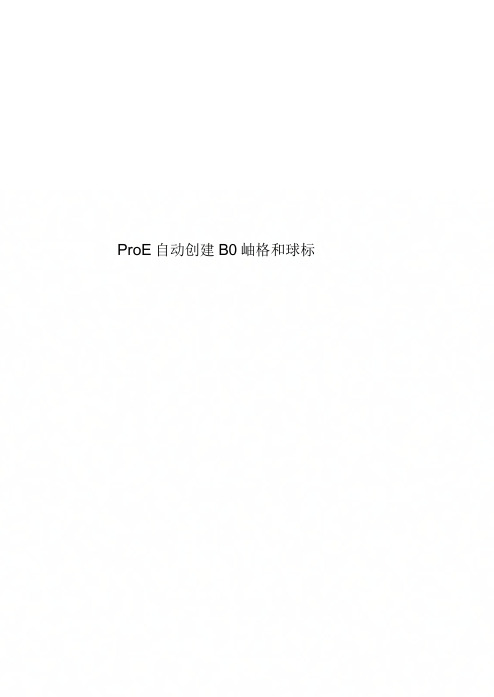
ProE自动创建B0岫格和球标
自动创建BOM表格和球标2.选择表格的排列方式
4.对表格进行重复区域的编辑
点击重复区域,在菜单管理器中选择添加,点选重复表格中起始与结尾的表格,点击完成并确认选取了整个区域。
(范例为升序模式,因此重复区域选择在上方,降序模式应选择下方)
格,选取对应信息
r p t , indsmmbr.n ame rpt.qty
| Item Par t Nairie Qty 5.更新表
自动生成装配体使用的零件数量
6M4NIF0LD ]1
5 CARBURETOR-PLATE 1
4CARBURETOR 1
q BOLTS 打1 2
2BOLT.5^24 3
1 AlR_FILTER.COVER 1
1彳em Part N ame Q十V
7.添加球标
点击BOM球标
EB仃显示...
[p合并单元悟…
司职消合并单元格亍和列
,,, 导更新表
wnaii除肉客盘区域•-殖切蹄
数漏
i:3)BOB球
标.,.
三捕珊谶..
茬:清除球标
1 P史本换行
.dS小数立数…
文林式一一.秘重复上一格式
格式化,
在设置区域中选择表格)点击完成
选择创建球标-根据视图,点选左侧的视图。
PROE-BOM详解
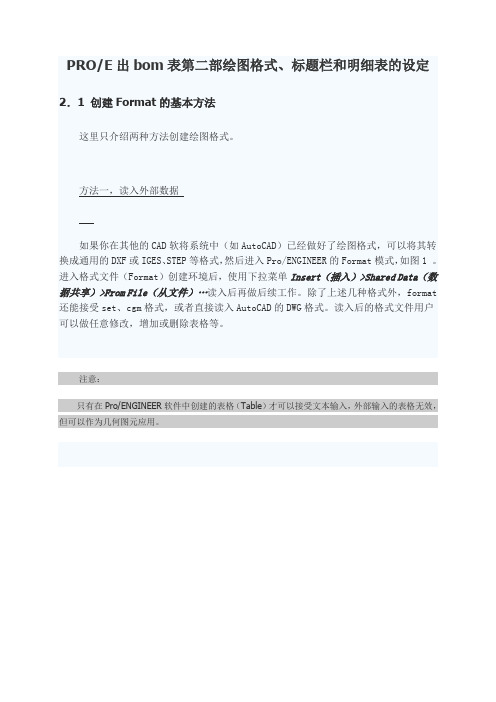
PRO/E出bom表第二部绘图格式、标题栏和明细表的设定2.1 创建Format的基本方法这里只介绍两种方法创建绘图格式。
方法一,读入外部数据如果你在其他的CAD软将系统中(如AutoCAD)已经做好了绘图格式,可以将其转换成通用的DXF或IGES、STEP等格式,然后进入Pro/ENGINEER的Format模式,如图1 。
进入格式文件(Format)创建环境后,使用下拉菜单Insert(插入)>Shared Data(数据共享)>From File(从文件)…读入后再做后续工作。
除了上述几种格式外,format 还能接受set、cgm格式,或者直接读入AutoCAD的DWG格式。
读入后的格式文件用户可以做任意修改,增加或删除表格等。
注意:只有在Pro/ENGINEER软件中创建的表格(Table)才可以接受文本输入,外部输入的表格无效,但可以作为几何图元应用。
图1文件格式创建方法二,在Pro/ENGINEER软件中直接创建表格参见图1,用户可以在format模式下用二维绘图工具直接绘制图框,使用偏距(Offset)结合裁剪(Trim)制作图框。
具体实现方法如下:以A4图幅为例,创建Format(格式)文件时,直接选用A4幅面,然后利用Offset (偏距)工具或执行下拉菜单Sketch(草绘)>Edge(边)>Offset(偏距)…偏距边界线,最后执行下拉菜单Edit(编辑)>Trim(裁剪)>Corner(角)…剪掉线段多余部分即可完成边框定义。
这部分很简单,相信大家能独立完成。
需要强调说明的是对国标规定的每种Format格式文件都要分别作出,保存在共享目录中共全体设计人员使用。
2.2定义标题栏根据企业或公司标准,在标题栏处,定义一个或几个基本的表(Table),关于表的详细制作过程请参照第七章注释与表的应用。
下面给大家推荐一种整体表格制作方法,根据个人习惯,还有很多其他方法,大家可以尝试一下。
proe BOM制作技术
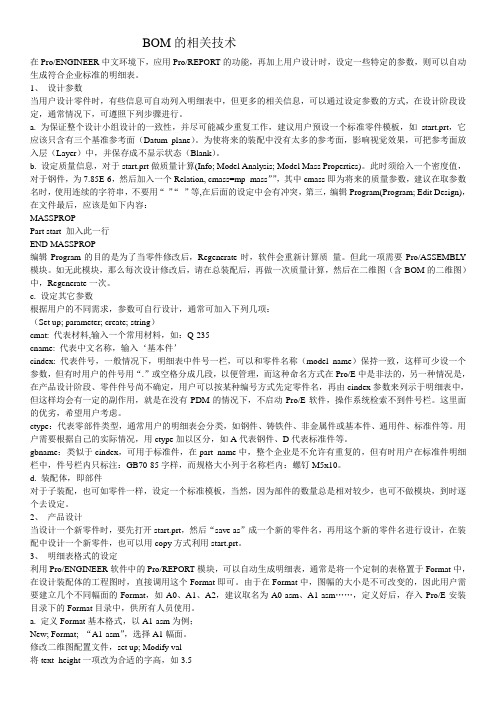
BOM的相关技术在Pro/ENGINEER中文环境下,应用Pro/REPORT的功能,再加上用户设计时,设定一些特定的参数,则可以自动生成符合企业标准的明细表。
1、设计参数当用户设计零件时,有些信息可自动列入明细表中,但更多的相关信息,可以通过设定参数的方式,在设计阶段设定,通常情况下,可遵照下列步骤进行。
a. 为保证整个设计小组设计的一致性,并尽可能减少重复工作,建议用户预设一个标准零件模板,如start.prt,它应该只含有三个基准参考面(Datum plane)。
为使将来的装配中没有太多的参考面,影响视觉效果,可把参考面放入层(Layer)中,并保存成不显示状态(Blank)。
b. 设定质量信息,对于start.prt做质量计算(Info; Model Analysis; Model Mass Properties)。
此时须给入一个密度值,对于钢件,为7.85E-6,然后加入一个Relation, cmass=mp_mass””,其中cmass即为将来的质量参数,建议在取参数名时,使用连续的字符串,不要用“-”“_”等,在后面的设定中会有冲突,第三,编辑Program(Program; Edit Design),在文件最后,应该是如下内容:MASSPROPPart start 加入此一行END MASSPROP编辑Program的目的是为了当零件修改后,Regenerate时,软件会重新计算质量。
但此一项需要Pro/ASSEMBLY 模块。
如无此模块,那么每次设计修改后,请在总装配后,再做一次质量计算,然后在二维图(含BOM的二维图)中,Regenerate一次。
c. 设定其它参数根据用户的不同需求,参数可自行设计,通常可加入下列几项:(Set up; parameter; create; string)cmat: 代表材料,输入一个常用材料,如:Q-235cname: 代表中文名称,输入‘基本件’cindex: 代表件号,一般情况下,明细表中件号一栏,可以和零件名称(model name)保持一致,这样可少设一个参数,但有时用户的件号用“.”或空格分成几段,以便管理,而这种命名方式在Pro/E中是非法的,另一种情况是,在产品设计阶段、零件件号尚不确定,用户可以按某种编号方式先定零件名,再由cindex参数来列示于明细表中,但这样均会有一定的副作用,就是在没有PDM的情况下,不启动Pro/E软件,操作系统检索不到件号栏。
PROE工程图BOM表(明细表)制作详解之欧阳文创编

BOM制作技术简介BOM(Bill Of Materials),即材料报表,它能详细表列出装配结构中的零件状态及装配组件或零件中包含的参数。
通常在创建组件工程图的同时,包含一个材料报表。
在Pro/ENGINEER中文环境下,应用Pro/REPORT的功能,再加上用户设计时,设定一些特定的参数,则可以自动生成符合企业标准的明细表。
Pro/REPORT是Pro/ENGINEER的一个选项模块,它提供了一个将字符、图形、表格和数据组合在一起以形成一个动态报告的功能强大的格式环境。
它能使用户很方便地生成自己的材料报表(BOM),并可根据数据的多少自动改变表格的大小。
功能包括:1.在报告中附加视图。
2.填写报告的键盘提示参数。
3.应用数据的特殊显示。
4.所需数据的筛选和分类。
5.显示/不显示的双重记录项。
2 绘图格式、标题栏和明细表的设定利用Pro/ENGINEER软件中的Pro/REPORT模块,可以创建绘图格式文件(Format)并自动生成明细表,通常是将一个定制的表格置于Format中,作为标题栏。
在设计装配体或零件的工程图时,直接调用这个Format即可。
由于在Format中,图幅的大小是不可改变的,因此用户需要建立几个不同幅面的Format,如A0、A1、A2 . . .,建议取名为A0-asm、A1-asm……,创建Format是一劳永逸的事,一旦完成后存入标准目录下的Format目录中,供所有人员使用。
在config.pro配置选项中有一个Format_setup_file项,与绘图配置文件类似,也可以对format定制过程进行参数控制。
2.1 创建Format的基本方法这里只介绍两种方法创建绘图格式。
方法一,读入外部数据如果你在其他的CAD软将系统中(如AutoCAD)已经做好了绘图格式,可以将其转换成通用的DXF或IGES、STEP等格式,然后进入Pro/ENGINEER的Format模式,如图1 。
PROE工程图BOM表(明细表)制作详解

PROE⼯程图BOM表(明细表)制作详解BOM制作技术简介BOM( Bill Of Materials ),即材料报表,它能详细表列出装配结构中的零件状态及装配组件或零件中包含的参数。
通常在创建组件⼯程图的同时,包含⼀个材料报表。
在Pro/ENGINEER 中⽂环境下,应⽤Pro/REPORT的功能,再加上⽤户设计时,设定⼀些特定的参数,则可以⾃动⽣成符合企业标准的明细表。
Pro/REPORT是Pro/ENGINEER的⼀个选项模块,它提供了⼀个将字符、图形、表格和数据组合在⼀起以形成⼀个动态报告的功能强⼤的格式环境。
它能使⽤户很⽅便地⽣成⾃⼰的材料报表(BOM,并可根据数据的多少⾃动改变表格的⼤⼩。
功能包括:1. 在报告中附加视图。
2. 填写报告的键盘提⽰参数。
3. 应⽤数据的特殊显⽰。
4. 所需数据的筛选和分类。
5. 显⽰/不显⽰的双重记录项。
2绘图格式、标题栏和明细表的设定利⽤Pro/ENGINEER软件中的Pro/REPORT模块,可以创建绘图格式⽂件(Format)并⾃动⽣成明细表,通常是将⼀个定制的表格置于Format中,作为标题栏。
在设计装配体或零件的⼯程图时,直接调⽤这个Format即可。
由于在Format中,图幅的⼤⼩是不可改变的,因此⽤户需要建⽴⼏个不同幅⾯的Format,⼥⼝AO、A1、A2 ...,建议取名为AO-asm、A1-asm ..... ,创建Format是⼀劳永逸的事,⼀旦完成后存⼊标准⽬录下的Format⽬录中,供所有⼈员使⽤。
在config.pro 配置选项中有⼀个Format_setup_file 项,与绘图配置⽂件类似,也可以对format定制过程进⾏参数控制。
2. 1创建Format的基本⽅法这⾥只介绍两种⽅法创建绘图格式。
⽅法⼀,读⼊外部数据如果你在其他的CAD软将系统中(如AutoCAD)已经做好了绘图格式,可以将其转换成通⽤的DXF或IGES、STEP等格式,然后进⼊Pro/ENGINEER的Format模式,如图1。
- 1、下载文档前请自行甄别文档内容的完整性,平台不提供额外的编辑、内容补充、找答案等附加服务。
- 2、"仅部分预览"的文档,不可在线预览部分如存在完整性等问题,可反馈申请退款(可完整预览的文档不适用该条件!)。
- 3、如文档侵犯您的权益,请联系客服反馈,我们会尽快为您处理(人工客服工作时间:9:00-18:30)。
PROE工程图BOM的教程我们这个教程,只是想告诉大家如何将图A这个产品的BOM做成如图B所示!当然是做好表格,自动生成的啊!第一步,我们得制作一个零件和装配文件的模板,这是为了能够统一将要在BOM中加载的参数!1,设置好单位,我用的是如下图所示的编辑----设置-----单位-----2,设置好材料如图所示,我们在此时设置材料,是考虑到产品中,大部分零件是这个材料,当然你也可不在此时设置!在其后单独设置!编辑---设置----材料----如果库里没有你想要的材料,新建一个吧!见下图!3,新建参数,还有很多朋友在讨论如何在工程图中加载中文名称,其中有一个ptc_common_name参数是可以用来加载中文名称的,但PROE支持自定义参数后,如何加载中文名,已经是小菜一碟了!装配文件模板的设置与零件文件的模板设置差不多,在此不多叙述!材料就免了吧,不知道你是不是这样做的,我是这样弄的!第二步,用我们创建好的模板来新建零件和装配文件将每个文件的材料及参数的值设定好,以TOP.PRT为例,见图:第三步,新建ASM_PRODUCT.ASM文件的工程图,新建视图!其具体步骤,不再详细叙述! 1,新建BOM表格,表----插入----表----在页面左下方,取一点,创建如下所示表格,相信你没有问题!2,设置重复区域,这是自动生成BOM表内容的关键!a,设置第1个重复区域,表----重复区域----添加------简单------即将表中的两行全部设为第一个重复区域,我们暂且称为外重复区域设置重复区域的属性,表----重复区域----属性----选择外重复区域,设置如下图所示:b,设置第2个重复区域,步骤同上将最上面一行,设为第二重复区域,我们暂且称为内重复区域设置内重复区域属性,步骤同上,设置如下:3,向重复区域中,添加报告参数,ABCDEFGHIJK分别代表我们将要输入的内容A:&rpt.indexB:&asm.mbr.pcodeC:&D:&asm.mbr.typeE:&asm.mbr.中文名F:&rpt.qtyG:&asm.mbr.material.PTC_MATERIAL_NAMEH:&asm.mbr.material.PTC_MASS_DENSITYI:&asm.mbr.pro_mp_massJ:&asm.mbr.备注输入方法:双击重复区域的单元格,然后点击相应的报告参数,或者单击单元格,然后右击,在弹出菜单中选择属性,然后在文本选项下输入相对应的内容!上图的,B,E,J,分别是我们自定义的参数,再此说一下运用报告参数的方法,见图:双击单元格,启用输入报告参数4,重复区域中的关系式上面的K,即总重,我们将在此单独说明,我们知道,这个总重=单重*数量,所以在这个时候,我们就必须启用关系式了!表----重复区域----关系----选择重复区域-----在K单元格中输入:&rpt.rel.zzOK!5,万事俱备啦表----重复区域----切换符号----看到类似下图的东西了吗?上传做教程用的PRT档,其实里面什么都没有!只是软件上的演练,可能有些不太符合国标或者行业内的标准!有不足之处,大家皆可提出!好帖重奖!其实这个教程就是一个镶嵌重复区域的BOM表格,很简单的!,但我想,有时间,有必要的话,做一下,或者来挖掘一下他的其它的功能,对于我们还是有好处的!既然软件有这个功能,可以让我们的工作更加的简单的时候,我们又何乐而不为呢?其实,在实际的运用当中,是不可能,每个产品BOM表都来这样做一次的,大多数是做成工程图的模板文件(*.drw),或者是格式文件(*.frm),在里面创建我们上面所做的内容,然后,在要做BOM表的时候,调出来即可!方法大同小异!在此不再详述!在这里,上传一些模板文件,图框文件,供大家参考,希望对大家有帮助!一起学习,共同进步!部分BOM问题汇总:1,为何我的零件,分析----模型----质量属性----有正确显示重量,BOM中却没有显示?如果材料设置正确,请运行一次,设置---质量属性---- 确定,再到工程图中编辑----再生---2,为何我的BOM表中,每个零件之间都有一个空行呢?表---重复区域----属性----选择重复区域----选择最小重复----设置其数值为03,如何更改,小数点的位数?格式----小数位数----输入小数位数----选择须更改小数位数的内容零件图号你只要在零件模型中加入自定义字符串,然后在装配图明细栏中相应栏中取自定义字符串名称的地址就可以了。
装配图号也一样在参数中设置好然后取地址。
最终结果.JPG (78.86 KB)2007-6-7 15:08重复区域中的关系式.jpg (74.34 KB)2007-6-7 15:03自定义参数4.jpg (19.8 KB)2007-6-7 14:49如何让proe自动生成零件明细表用Pro/E做产品设计时,应用BOM技术,则可自动生成标准的明细表。
(一)参数设计工程师设计零件时,有些信息可自动列入明细表中,但更多的相关信息,可以通过设定参数的方式,在设计阶段设定,通常情况下,可遵照下列步骤进行。
1.为保证整个设计小组设计的一致性,我们可以预设一个只含有三个基准参考面标准零件模板,如start.prt。
这样可以使将来的装配中没有太多的参考面,影响视觉效果,也可把参考面放入层(Layer)中,并保存成不显示状态(Blank)。
2.设定质量信息,对于start.prt 做质量计算。
给入一个密度值,然后加入一个Relation,cmass=mp_mass(””),其中cmass 即为将来的质量参数,建议在取参数名时,使用连续的字符串,不要用“-”“_”等,在后面的设定中会有冲突,然后编辑Program(Program; Edit Des ign),在文件最后,应该是如下内容:MASSPROPPart start 加入此一行END MASSPROP编辑Program的目的是为了当零件修改后,Regenerate 时,软件会重新计算质量。
但此一项需要Pro/ASSEMBLY 模块。
如无此模块,那么每次设计修改后,请在总装配后,再做一次质量计算,然后在二维图(含BOM 的二维图)中,Regenerate 一次。
3.设定其它参数(Set up; parameter; create; string)cmat: 代表材料,输入一个常用材料,如:Q-235cname: 代表中文名称,输入‘基本件’cindex: 代表件号,一般情况下,明细表中件号一栏,可以和零件名称(model name)保持一致,这样可少设一个参数,件号不要用“.”或空格分成几段,这种命名方式在Pro/E 中是非法的,另一种情况是,在产品设计阶段、零件件号尚不确定,用户可以按某种编号方式先定零件名,再由cindex 参数来列示于明细表中,但这样均会有一定的副作用,就是在没有PDM 的情况下,不启动Pro/E 软件,操作系统检索不到件号栏。
这里面的优劣,我们自己可以考虑。
ctype:代表零部件类型,通常用户的明细表会分类,如钢件、铸铁件、非金属件或基本件、通用件、标准件等。
用户需要根据自己的实际情况,用ctype 加以区分,如A代表钢件、D代表标准件等。
gbname:类似于cindex,可用于标准件,在part name 中,整个企业是不允许有重复的,但有时用户在标准件明细栏中,件号栏内只标准GB70-85 字样,而规格大小列于名称栏内,螺钉M5x10。
4.装配体对于子装配,也可如零件一样,设定一个标准模板,当然,因为部件的数量总是相对较少,也可不做模块,到时逐个去设定。
(二)明细表格式的设定利用Pro/ENGINEER 软件中的Pro/REPORT 模块,可以自动生成明细表,通常是将一个定制的表格置于Format 中,在设计装配体的工程图时,直接调用这个Format 即可。
由于在Format 中,图幅的大小是不可改变的,因此用户需要建立几个不同幅面的Forma t,如A0、A1、A2,建议取名为A0-asm、A1-asm……,定义好后,存入Pro/E 安装目录下的Format目录中,供所有人员使用。
1.Format 格式的获取有三种方法:(1) 方法一直接绘制文件→新建→格式→空→选择A1 幅面。
修改二维图配置文件,将text_height 一项改为合适的字高,如3.5 由于在Pro/E 的二维绘图中,不采用参数化绘图,可借用:草绘→边→偏距,以及编辑→修剪等工具完成边框的设计,然后在右下角建立标题栏,也可按上述方式画线,但只需画出粗实线即可,细实线由table 完成。
这时外边框为粗实线,若想改为细实线,请用格式→线体→修改直线→线体→方向指引。
(2) 方法二在Sketch中绘制草图首先,在Sketch 中绘制相应的草图,然后文件→新建→格式→截面空→浏览文件→新建→格式→空→调入相应的截面图,最后再以方法一中的方法进行必要的工作.(3) 方法三利用已有的幅面格式文件→新建→格式→空→插入→共享数据→自文件。
在标题栏处,定义一个或几个基本的table,通过下列方法使表与线体对齐:选中表→编辑→移动特殊→选取表的顶点→捕捉到点→选取相应端点即可。
利用表→合并单元格,将table 修改为合适的形状,利用选中各列→文本格式,将字符设定为表格中间位置,再通过双击表格,输入需要的中、英文字符。
在Pro/E 中,有许多变量是可以由软件自动判别的,请参考用户手册,常用的有&model_name,可写入模型名称,可以是零件或装配;&scale 比例尺;¤t_sheet,第几页;&total_sheets,共几页等,另外所有用户自行设定的参数,均可作为table 中的变量使用,请注意,对于自定义参数,一定要用table 中的输入文本, 不可用插入→注释。
2.定义明细表栏明细表做为一个table 存在于Pro/E 的工程图中,里面的文字内容,文本可以通过表→保存表→文本文件的方式存成一个文本,并可读入Excell 中,其中的空格可用作分行用,与其他系统连接。
建立一个table,自下向上(Ascending),最下面一行为表头,另外需要几行根据表格的不一样,由用户决定。
如果零件不分类(即不对标准件、基本件、钢件、非金属件等分类)。
零件间也不需要空行时,只需一行,需几个空行,加几行,再乘以分类的类数。
列数及每列宽度,通常企业有标准。
然后定义Repeat Region。
Repeat Region;Add,选择第一行左起第一列及最后一列,若需空行(如两行空行),则选择第一行左起第一列及第三行左起最后一列,如果对零件分类,则每一类需分别有一个Repeat Region。
